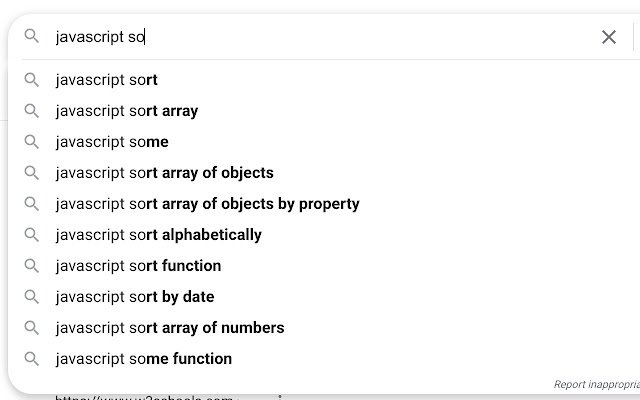Text Expander in Chrome with OffiDocs
Ad
DESCRIPTION
Expand a snippet of text to a longer form, using a hotkey (e.
g.
, "so" → "site:stackoverflow.
com").
Works in most text inputs, such as search boxes and multi-line comment fields.
Adding a text snippet: • Click/open the extension.
• In the first box: enter the abbreviated text, without spaces, to be replaced a longer form in the second text box.
• In the second box: enter the expanded form, replacing the "prefix" text from the first box.
To use a saved snippet: • In any input box, type your prefix text and use the assigned shortcut (default is "Ctrl+Shift+G".
• For the expansion to work, the prefix text must be separated from other words by a space.
• The caret (blinking text cursor) must be on or around the prefix word.
For example, lets say the pipe character (|) is your caret placement: how to exit vim? so| (valid) how to exit vim? s|o (valid) how to exit vim? |so (valid) how to exit vim?| so (invalid) To remove a text snippet: • Click/open the extension.
• Check any boxes you'd like removed.
• Click the "Remove" button and reopen the extension.
Notes and limitations: • Expansion won't work in some input fields.
• Expansion won't work in the Omnibox (Chrome's address bar/search bar).
• Expansion won't work in the startup page search bar.
• The prefix text doesn't need to be highlighted.
• The prefix-expansion pair is saved locally on your browser.
Change Notes: [1.1.0] • Changes: 2nd input box now changed to <pre> to allow multi-line expansions.
• Bug fix: Long expansions in the extension are now scrollable.
• Bug fix: Removing local storage items doesn't refresh list.
Check the source code on GitHub: https://github.
com/ssmooncoder/text-expander
Additional Information:
- Offered by moondev
- Average rating : 5 stars (loved it)
- Developer This email address is being protected from spambots. You need JavaScript enabled to view it.
Text Expander web extension integrated with the OffiDocs Chromium online